double-fox 厚度图的绘制过程及方法(双狐)
- 格式:doc
- 大小:2.85 MB
- 文档页数:23
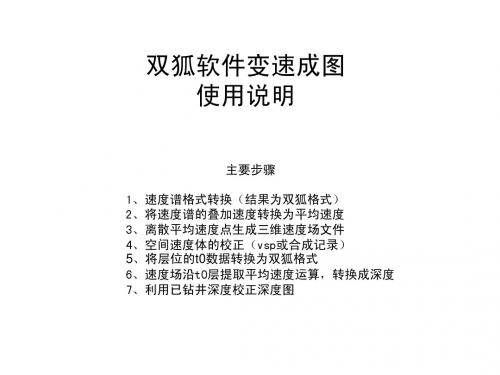
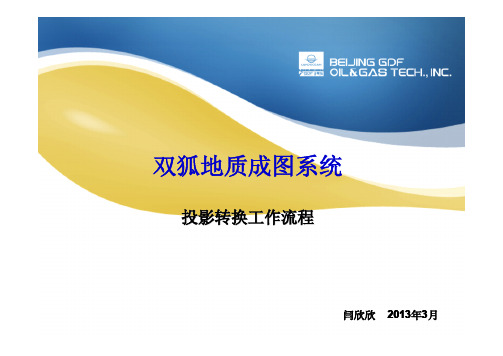

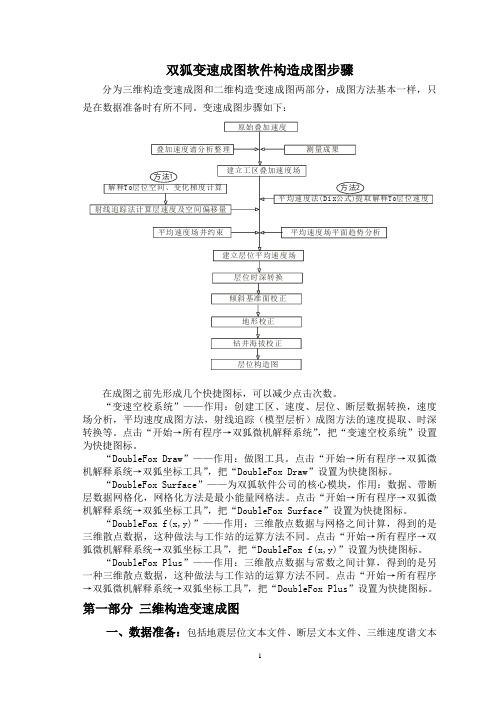
双狐变速成图软件构造成图步骤分为三维构造变速成图和二维构造变速成图两部分,成图方法基本一样,只是在数据准备时有所不同。
变速成图步骤如下:在成图之前先形成几个快捷图标,可以减少点击次数。
“变速空校系统”——作用:创建工区、速度、层位、断层数据转换,速度场分析,平均速度成图方法,射线追踪(模型层析)成图方法的速度提取、时深转换等。
点击“开始→所有程序→双狐微机解释系统”,把“变速空校系统”设置为快捷图标。
“DoubleFox Draw ”——作用:做图工具。
点击“开始→所有程序→双狐微机解释系统→双狐坐标工具”,把“DoubleFox Draw ”设置为快捷图标。
“DoubleFox Surface ”——为双狐软件公司的核心模块,作用:数据、带断层数据网格化,网格化方法是最小能量网格法。
点击“开始→所有程序→双狐微机解释系统→双狐坐标工具”,把“DoubleFox Surface ”设置为快捷图标。
“DoubleFox f(x,y)”——作用:三维散点数据与网格之间计算,得到的是三维散点数据,这种做法与工作站的运算方法不同。
点击“开始→所有程序→双狐微机解释系统→双狐坐标工具”,把“DoubleFox f(x,y)”设置为快捷图标。
“DoubleFox Plus ”——作用:三维散点数据与常数之间计算,得到的是另一种三维散点数据,这种做法与工作站的运算方法不同。
点击“开始→所有程序→双狐微机解释系统→双狐坐标工具”,把“DoubleFox Plus ”设置为快捷图标。
第一部分 三维构造变速成图一、数据准备:包括地震层位文本文件、断层文本文件、三维速度谱文本 原始叠加速度叠加速度谱分析整理测量成果 建立工区叠加速度场 释o 位空间、变化梯度计算解T 层 射线追踪法计算层速度及空间偏移量均速度法Di x 式提取解释o 位速度平(公)T 层 层位平均速度场建立 平均速度场平面趋势分析平均速度场井约束 层位时深转换倾斜基准面校正地形校正钻井海拔校正层位构造图方法1方法2文件、三维工区三个顶点数据、钻井坐标地面海拔分层数据、工区地形海拔文本文件等。
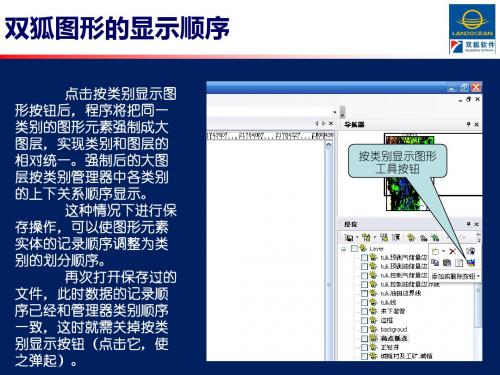
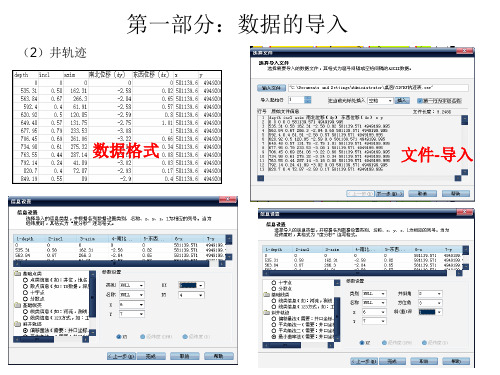
第一章概述...................................................................................................................................... 21、公司简介 ....................................................................................................................................................... 22、支持的输入方式 ........................................................................................................................................... 23、数据类型 ....................................................................................................................................................... 24、主题思路 ....................................................................................................................................................... 3第二章常规制图过程 ............................................................................................................................ 31、调入位图 ........................................................................................................................................................... 32、图形矢量化 ....................................................................................................................................................... 82.1.线类数据矢量化 ......................................................................................................................................... 82.2、点类数据矢量化 ................................................................................................................................... 163、图形校位 ....................................................................................................................................................... 183.1坐标的转换 .............................................................................................................................................. 183.2文件校位 .................................................................................................................................................. 224、文件修饰 ....................................................................................................................................................... 244.1制作符号的方法 ...................................................................................................................................... 244.2曲线冗余 .................................................................................................................................................. 314.3修饰曲线 .................................................................................................................................................. 341)一般线类 ............................................................................................................................................. 342)带数值线类 ........................................................................................................................................... 373)方向性线类(断层、水工建筑物、河堤等).................................................................................... 384)虚线性线类(土路、省界、县界等)................................................................................................ 405)组合性线类(水渠、铁路、国界等)................................................................................................ 416)测量成果 ............................................................................................................................................... 437)拼图线(由符号组成) ........................................................................................................................... 438)波浪线 ................................................................................................................................................... 449)平行线 ................................................................................................................................................... 454.4区域充填 .................................................................................................................................................. 474.5点类修饰 .................................................................................................................................................. 524.6坐标网 ...................................................................................................................................................... 554.7比例尺 ...................................................................................................................................................... 594.8图名和图注 .............................................................................................................................................. 605、打印出图 ....................................................................................................................................................... 61第三章菜单......................................................................................................................................... 631、文件(F) ..................................................................................................................................................... 632、编辑(E) ..................................................................................................................................................... 743、显示(D) ..................................................................................................................................................... 904、插入(I) ................................................................................................................................................. 1025、选择(S) ............................................................................................................................................. 1116、处理(M) ............................................................................................................................................. 1187、窗口(W) ................................................................................................................................................. 1228、帮助(H) ................................................................................................................................................. 122第四章问题总结.............................................................................................................................. 1231、矢量和校位 ........................................................................................................................................... 1232、地图数字化 ........................................................................................................................................... 1271)基础准备工作 ................................................................................................................................... 1272)地图制图要素分层 ........................................................................................................................... 1273)建立地图制图要素符号数据库 ....................................................................................................... 1284)建立地图要素及其注记描述数据库 ............................................................................................... 1285)地图数字化 ....................................................................................................................................... 1286)地图制要素分层 ............................................................................................................................... 1297)构造地图制图要素符号 ................................................................................................................... 1308)地图数字化必备的地图制图知识 ................................................................................................... 1329)地图要素的清绘 ............................................................................................................................... 13810)境界的清绘 ..................................................................................................................................... 14111)植被的清绘 ..................................................................................................................................... 14212)表示方法 ......................................................................................................................................... 14213)清绘方式 ......................................................................................................................................... 14214)地貌要素的清绘 ............................................................................................................................. 14215)几种特殊地形的清绘 ..................................................................................................................... 14416)图外整饰 ......................................................................................................................................... 14517)、注记 ............................................................................................................................................... 14718)地图数字化作业的基本流程 ......................................................................................................... 14819)地图数字化数据的检查 ................................................................................................................. 14920)地图数字化资料的质量评定 ......................................................................................................... 15021)矢量化数据整理要求(数据文件命名规定).............................................................................. 150第五章 DFDRAWOCX控件的注册及使用............................................................................................ 152第一章概述1、公司简介双狐软件有限公司是一家拥有数据库集成、图形、地理信息、数据处理、地震辅助解释等技术的软件开发及销售公司。
一、制作一个井符号1、操作---符号---符号制作2、用工具 拖两个圆出来,注意圆心坐标是0,0然后结束符号制作,保存文件为"含油水井符号.dfd"3、保存符号操作----符号---图形变为符号---选择文件“含油水井符号.dfd",命名符号为“含油水”---确定。
(1)这种方法可以将单一的符号加载到当前文件。
符号的保存有两种方式,相应的去向也不一样。
其实这种操作跟你正在画的任何图像没有半毛钱的关系,只跟“文件名称”指向的那个文件含有的图像有关,他会把那个文件当做图片整个变为符号,所以这个文件只能含一个符号,如果有很多符号,就会变成下面这个样子。
符号的制作和使用方法2017年9月25日15:24文件---保存选择数据----为符号-----用鼠标选择数据---符号库的文件名(你要添加符号的文件地址,但不能是当前文件)----符号名称(给个名字吧,但是以后也可以修改)---确定。
(2)你可以在一个文件里画好几个符号,然后再一个一个保存变为符号(在库管理右键有一个“批量变为符号“不知道如何使用。
)但是保存不了当前文件。
①.你可以用这种方法把符号添加到别的文件②.可以用这种方法把一个文件变成符号库,比如文件“勘探部署符号.dfd ”③.这个方法有几个好处二、符号的修改只能修改当前文件内的符号在符号“库管理”窗口中选择符号---右键编辑符号-----对符号进行修改(符号的大小不要超过1x 1的框)---点击“结束符号修改”添加符号的方法可参照制作符号的方法(1)和(2),这两种方法都可以把符号添加到指定文件。
(1)打开含有该符号的文件---在库管理里选择符号---右键“复制符号”-----打开要添加符号的文件----在库管理点击右键“粘贴符号”(2)三、添加符号四、符号库符号库是指专门保存符号的一类文件,相对于双狐图形文件而言,符号库只相当于图形数据文件中的符号区部分(文件格式参见附录二),把双狐图形文件除符号区之外的信息删除掉,然后保存成后缀为“.dfmark ”的文件,即就是我们所说的符号库文件。
厚度图的制作方法及过程
一.数据格式及要求
数据格式为:逗号分隔的文本文件或Excel表,其字段内容及顺序为:横坐标(X)、纵坐标(Y)、Z值(数值)
数据表要求:不要字段名,即第一行就是数据。
如需要在成图中添加井位,还需要添加井位数据,其格式即要求如(图1):
图1
二.自动勾绘成图
所用程序及所在位置:程序名称:dfSurface.exe
程序所在位置:安装目录\bin\ dfSurface.exe
如图2
图2
双击左键启动DFSurface程序,主界面见图3:
图3
点击“如果您是个新手…”按钮后见图(4)。
点击“xyz文件”按钮指定散点文件,格式列表中列出了您如何获得数据,缺省为双狐散点格式,其中还有自
定义(固定符号、固定宽度)、从数据库中获得数据三种格式。
如图5
图4
在这里我们选择默认的双狐缺省格式(x,y,z,s,f)即可。
图5
双狐缺省格式中X、Y表示坐标;Z代表对应点的值,可以是高程、重力值、T0值、元素含量、地层埋深、某一种气象信息等数据等,S代表对(X,Y,Z)这个空间数据点的可信度,S越小表示可信度越高,S越大表示可信度越低,当S为0时表示此点完全可信,对S值的控制可以实现对局部数据参与运算能力的控制;F表示断层号,一般在对逆掩断层勾绘时用到此参数。
这种数据为散点数据,它是平面上分布的一系列坐标数值
点击“下一步”按钮,进入到网格参数设置页面,程序已给出缺省网格化参数,用户可根据实际情况修改各参数,如图6。
在这里可以对勾绘区域进行放大、缩小操作,还可以从图形中确定勾绘范围。
图6
设置好以后单击下一步出现如图7的收敛精度对话框,一般按默认的即可。
图7
单击下一步进入可信度对话框,如图8:可信度代表对(X,Y,Z)这个空间数据点的可信程度,控制曲平滑程度,缺省不可信度越小越小表示可信度越高,缺省不可信度越大表示可信度越低,当缺省不可信度为0时表示此点完全可信,
对缺省不可信度值的控制可以实现对局部数据参与运算能力的控制,这里我们按默认的0即可。
图8
单击下一步,进入断层对话框,用来在成图中添加断层。
单击断层文件,选择断层文件,如果没有则直接单击完成按钮进行自动勾绘。
如图9、10
图9
图10
断层文件如下图所示:
断层文件
勾绘结束后进入如图11的文件输出及显示界面。
单击输出按钮指定成图存放的位置:如图12:
图形保存的位置
输出的图形是否加等值线 输出的图形是否依照Z 值加彩色背景
输出的图形是否加方里网
单击此按后后成图用DFSEE.EXE 程序进行三维显示 单击此处添加边界文件
输出的图形是否以二进制格式输出 单击此按后后成图用dfDraw.exe 程序进行而维显示
图12
图11
选中依照Z值的彩色背景前面的单选框,并单击其后边的更多按钮,出现如图13的界面:
图13
单击,选定背景色文件存放的位置:如图14、15
图14
图15
注意:用dfSurface.exe程序自动勾绘的等值图,其成图中的背景色是独立的一个二进制文件文件,所以每一张图都有一个和自己相对应的独一无二的背景色文件。
因此每张图都应该以上述方法将当前图的背景色文件以不同的名字单独存放。
存放好以后单击即可。
这时又回到图16的界面。
如果想加入等值线选中等值线前的单选框,并单击其后边的更多按钮,出现如图17的界面:
其中间隔指的是等值线的间隔,隔几根上数指上数值的等值线之间间隔的等值线的根数。
图17
图16
根据实际情况进行设置好,其它按默认的即可。
单击确定即可。
如图18
单击确定回到图19的界面
如果加方里网则将其前面的单选框选中。
图19
图18
设置好后,单击边界文件添加边界文件,边界文件文件中闭合曲线代表边界,充填曲线代表空洞边界.
边界文件如下图所示: 其中边界的原始属性设为闭合属性,可单击批量编辑下原始属性中的闭合进行设置,而断层由于要求为空洞边界,所以断层的原始属性设为充填属性即可.方法是单击批量编辑下原始属性中的充填.
设置原始属性
断层设为充
填属性
边界设为充
填属性
边界文件
单击,完成最后成图操作。
如图20或单击三维显示,二维显示进行成图显示.
图20
成图操作完成后返回到如图21的界面,
图21
这时图形已经自动勾绘完毕,到图形保存的位置打开即可。
如果想修改的话直接单击观测结果即可返回到图的界面,进行修改,修改完毕后按即可保存修改并进行成图。
三.成图的修改至位图导出
1.新建文件合并符号库
新建一个dfDraw文件,如图22,23。
图22
图23
单击下的命令(如图24)
图24
弹出如图25的打开对话框,在安装目录下的Mark文件夹中选择需要的符号库后单击即可。
图25
2.合并做好的厚度图
单击下的命令(如图26)
弹出打开对话框,选择做好的图形单击
即可。
(如图27)
合并之后的结果如图28:
图26
图27
图28
这时我们可以考虑将合并好的图形(即最终图)令存成一个文件。
单击下的令存为命令(如图29)
3.图形中的线进行修改修饰。
(1)图层的整理
左键单击层管理器按钮,在图形界面的右侧弹出树状层管理工具条(如图30)
图30
由于是根据数据利用程序自动成图,所以成图中的有些层并没有数据,为了层管理的方便,可将一些没有数据的层删除,具体操作方法如下:如图31单击树状层管理工具条上方的显示菜单按钮下编辑子菜单中删除没有数据的类别名,
图31
弹出如图32的提示信息,单击
图32
此时,树状层管理工具条中存在的则是有数据的图层。
图形最上方的浅蓝色标注字
背景色
蓝色等值线
图33
下面我们修饰等值线。
右键单击mark层,选择曲线修饰(如图34)
图34
弹出如图35所示的曲线组合修饰对话框:
图35
我们发现在右侧的编辑显示框中已经有了一个修饰,我们要进行重新修饰,所以将其删除。
如图36单击右侧的编辑条,选择删除。
此时弹出提示对话框,提示是否确定删除,单击是即可。
(如图37)
因为等值线是有数值的曲线,所以接下来单击左侧增加新修饰中的
,弹出图38所示的曲线内部上名字对话框,单击曲线
特性弹出图39所示的曲线修饰对话框,设置曲线的属性
图36
图37
图38
设置等值线
数值的字高
选择等值线的上数方式
设置曲线的颜色
设置曲线的属性,单击后弹出图43所示的对话框
设置好后单击
即可。
修饰后的效果如图40所示
设置曲线的宽度 设置曲线的颜色
设置曲线的属性,单击下拉箭头可设置曲线属性为光滑、充填等
是否圆头显示曲线
图39
图40
导入井位及修饰
参见《开采现状图的绘制过程及方法》中的导入井位修饰后的效果如图41
图41
导出位图:
参见《开采现状图的绘制过程及方法》中的导出位图。